5種簡單方法實現將蘋果資料傳輸至電腦
- PHPz轉載
- 2024-01-05 16:11:412920瀏覽
在我們平常使用蘋果設備的時候,經常需要將重要的資料傳輸到電腦上備份或進行處理。那麼,蘋果設備上的資料該如何傳輸到電腦呢?接下來,本文將為您介紹幾種傳輸方法,以幫助您輕鬆將蘋果設備上的資料傳輸到電腦上
方法一、使用iTunes傳輸蘋果資料
蘋果用戶可以使用iTunes軟體進行資料傳輸。操作步驟如下:首先,將裝置透過USB線連接到電腦上,並開啟iTunes。然後,選擇要傳輸的資料類型,例如音樂、照片或應用程式。接著,在裝置介面上選擇"同步"選項,iTunes將開始將資料從蘋果裝置傳輸到電腦上
方法二、使用iCloud傳輸蘋果資料
iCloud是蘋果提供的一項服務,可實現自動備份和資料同步功能。在蘋果裝置上,您只需開啟"設定",選擇"iCloud",並啟用對應的資料備份選項。一旦開啟自動備份,您的裝置上的資料就會定期自動同步到iCloud上。接下來,您可以在電腦上存取iCloud網頁或下載並登入iCloud用戶端,從而可以在電腦上存取和下載您裝置上的資料
需要注意的是,使用此方法需要有足夠的iCloud儲存空間,且傳輸速度受網路狀態影響。此外,某些資料類型無法直接下載到電腦中,需要藉助其他軟體進行同步
方法三、使用AirDrop傳輸蘋果資料
如果您想將檔案從蘋果手機傳輸到Mac電腦,可以使用AirDrop功能進行無線傳輸。請確保您的蘋果設備和電腦連接到同一個Wi-Fi網絡,並在裝置和電腦上開啟AirDrop功能。然後,在裝置上選擇要傳輸的文件,點擊分享按鈕,選擇對應的裝置名稱。在電腦上,您將收到傳輸請求,點擊接受後,檔案將迅速傳輸到電腦上
方法四、使用社交軟體傳輸蘋果資料
如果您只需要傳輸幾張照片或Word、Excel等小型文件,您可以使用社交軟體來傳輸蘋果數據,例如QQ、微信、釘釘等。只需在兩台裝置上登入您的社交帳號,即可上傳和接收文件。然而,這種方法僅適用於傳輸特別小型的檔案。如果文件稍大或希望更快速地傳輸文件,不建議使用這種方法
方法五、使用第三方工具傳輸蘋果資料
如果您有很多大文件需要傳輸,或者想將資料傳輸到Windows電腦上,可以考慮使用第三方傳輸工具,這些工具可以實現蘋果資料傳輸到Windows電腦上。在這裡,我推薦使用蘋果資料管理工具
蘋果資料管理工具是一款專業的iPhone資料傳輸軟體,可以快速在iOS設備之間共享文件,或在蘋果手機和電腦之間互傳文件。無論您想將文件傳輸到Mac電腦上還是Windows電腦上,無論是透過數據線還是WiFi傳輸,它都可以幫助您實現
以下以導出照片為例給大家演示,步驟如下:
第一步:首先,下載並開啟蘋果資料管理工具。然後,使用數據線將iPhone和電腦連接起來。如果沒有數據線,也可以透過將iPhone和電腦連接到同一個WiFi網路來進行連線。一旦軟體成功辨識到iPhone後,點選【照片】選項,進入照片管理介面
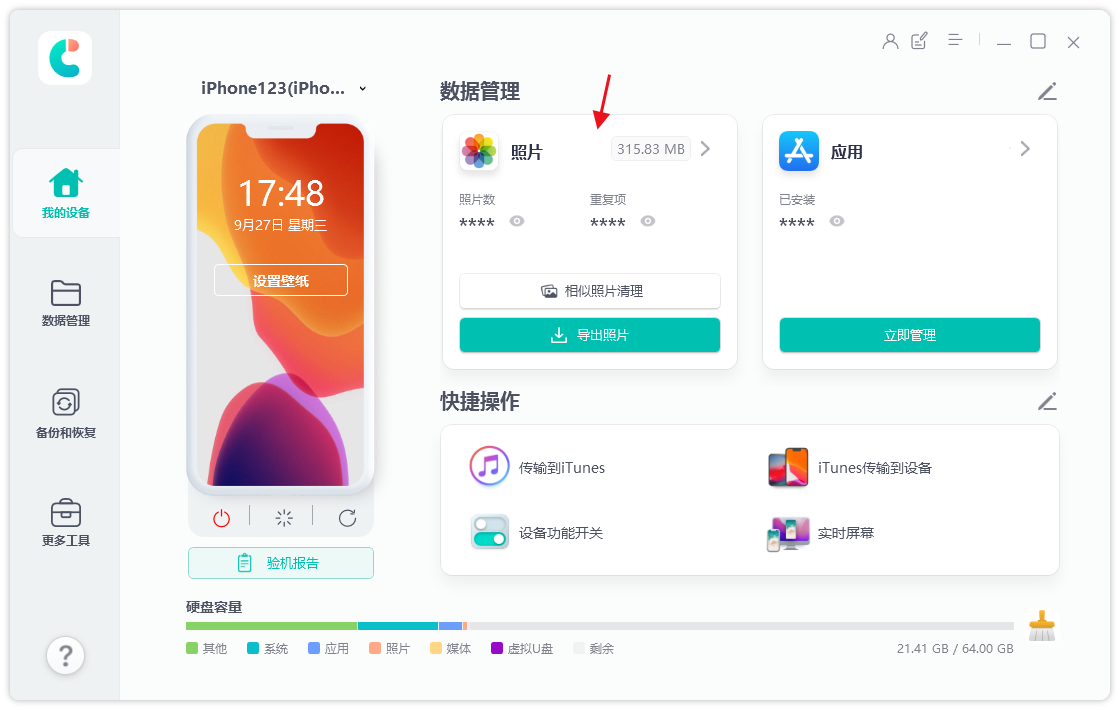
第二步:在照片管理介面中,我們可以瀏覽iPhone上的所有照片。我們可以點擊底部的全選按鈕來選擇所有照片,或者在頂部按日期篩選,只導出某個時間段的照片,也可以手動勾選想要導出的照片
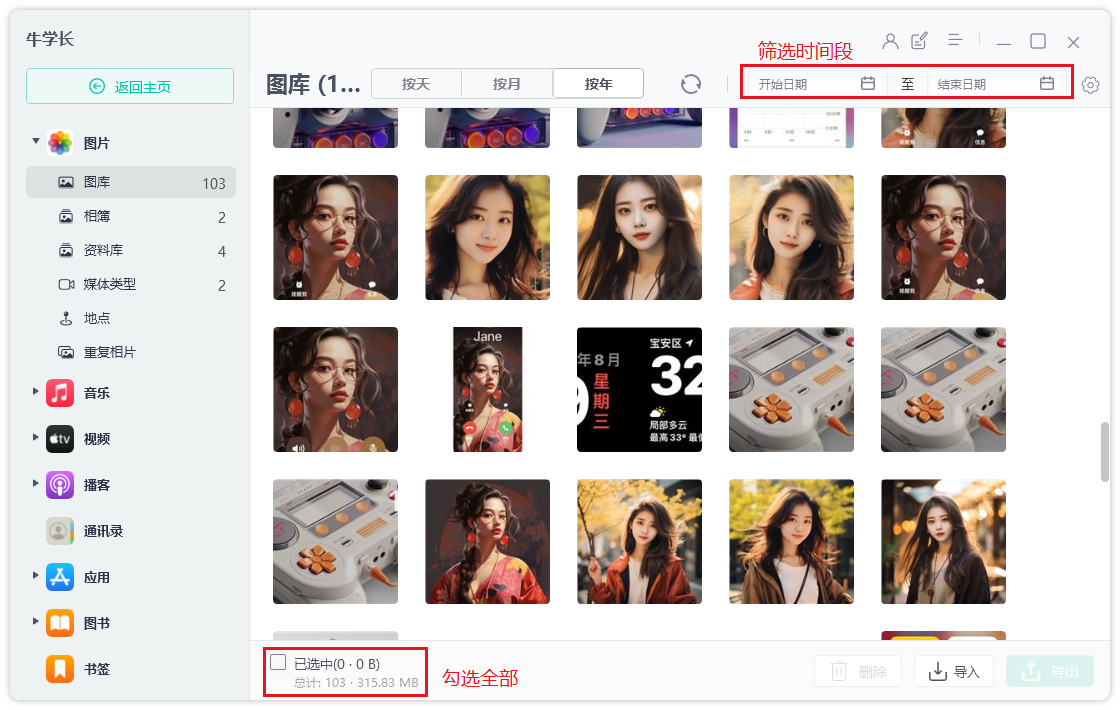
第三步:選擇好照片後,點擊「匯出」按鈕,設定圖片和影片的匯出格式和儲存位置,然後點擊「下一步」開始匯出照片
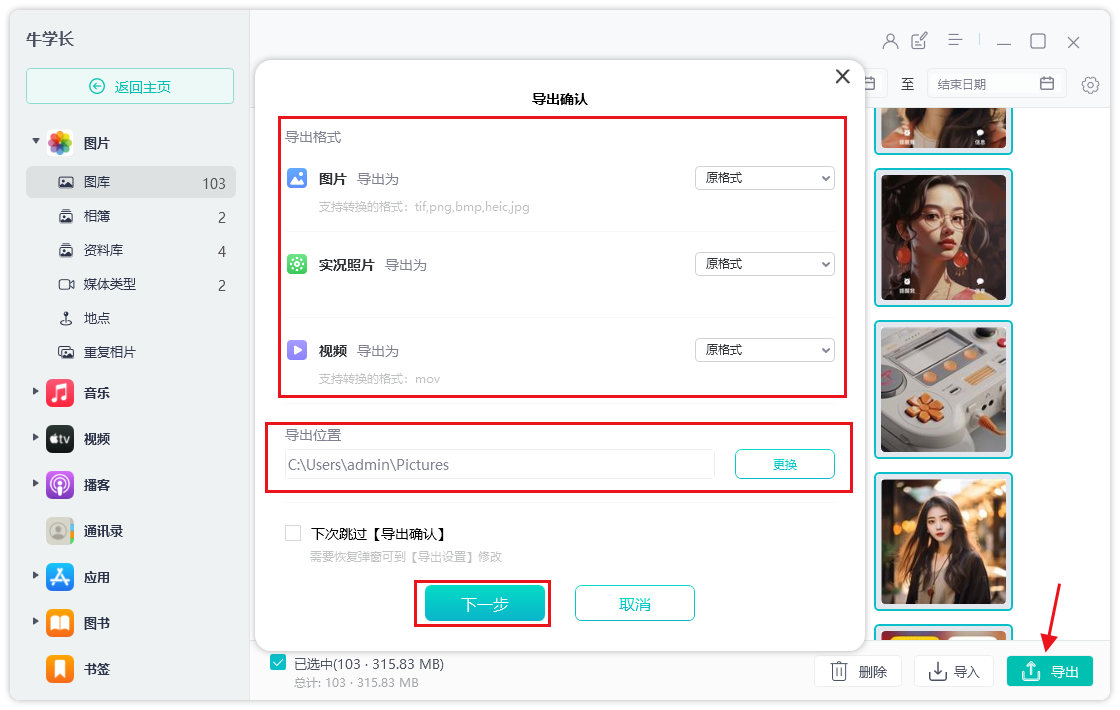
蘋果裝置的資料怎麼傳輸到電腦上呢?您可以使用以上五種方法將蘋果裝置上的資料傳輸到電腦上。 iTunes提供基本的資料傳輸和同步功能,iCloud提供自動備份和雲端同步功能,AirDrop則提供無線傳輸功能,而蘋果資料管理工具則提供更多功能和彈性。當然,選擇傳輸方法最終要根據您的需求和喜好來決定
以上是5種簡單方法實現將蘋果資料傳輸至電腦的詳細內容。更多資訊請關注PHP中文網其他相關文章!

